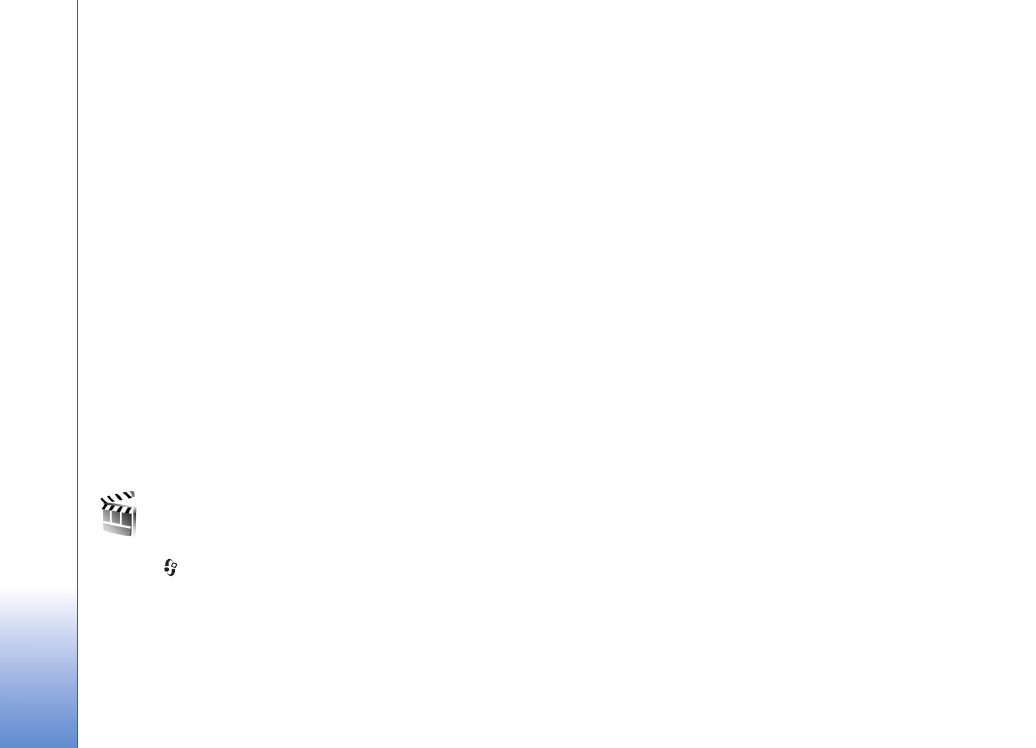
Skapa en anpassad muvee
1
I huvudvyn i
Filmredigerare
väljer du de videor och
bilder som du vill ha med i din muvee, och väljer sedan
Val
>
Skapa muvee
, eller öppnar mappen
Foto & video
i
Galleri
. Välj de videor och bilder du vill använda i din
muvee och välj
Val
>
Redigera
>
Skapa muvee
.
2
Välj en stil för din muvee i listan över stilar. I stilvyn
väljer du
Val
>
Anpassa
och bland följande:
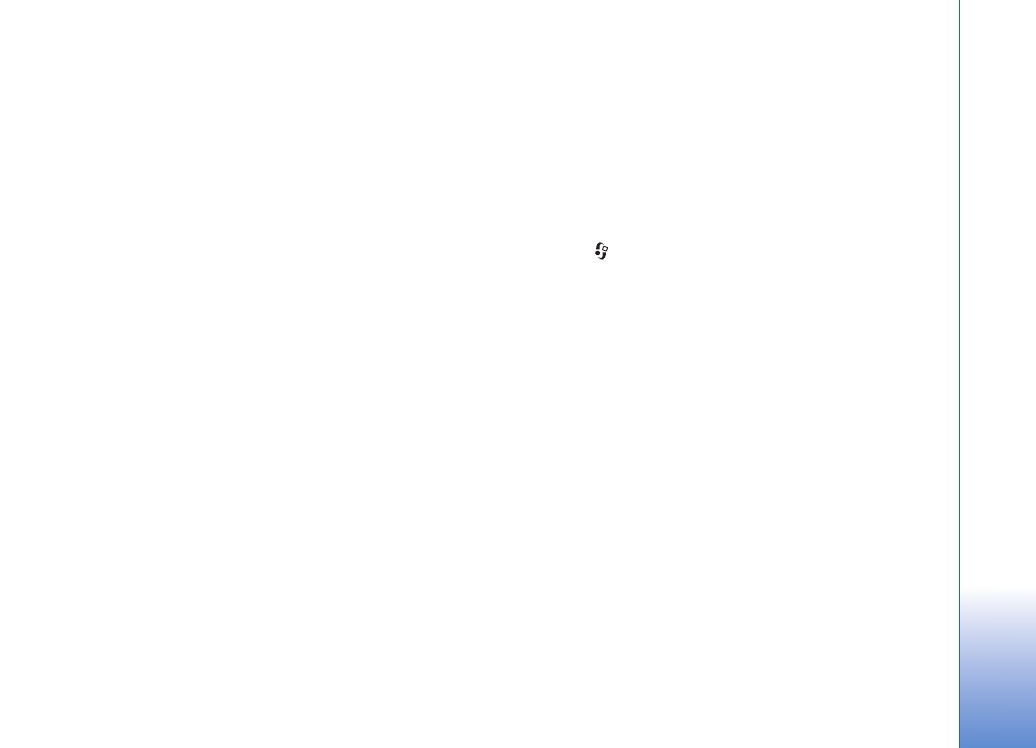
Extra
83
Video & bilder
– välj bland följande:
•
Lägg till/ta bort
– Lägg till eller ta bort videoklipp
och bilder, eller
Lägg till/ta bort
>
Kamera
för att
öppna kameraprogrammet och spela in nya
videoklipp eller ta bilder.
•
Flytta
– Ändra ordningen mellan videoklippen och
bilderna i din muvee.
•
Välj innehåll
– Välja videosegment som ska
ingå/tas bort i din muvee.
Längd
– om du vill ange längden på din muvee väljer
du
Användardefinierad
. Välj
MMS
,
Lika lång som
musik
eller
Välj automatiskt
. Om muveen är kortare än
musiken, upprepas muveen så att den passar musikens
längd. Om muveen är längre än musiken, upprepas
musiken så att den passar muveens längd.
Musik
– om du vill välja ett musikklipp i listan.
Meddelande
– för att ändra
Öppningsmeddelande
och
Slutmeddelande
.
Inställningar
– för att ändra inställningarna för
muvee-produktion. Välj från följande:
•
Minne som används
– Välj var du vill spara dina
muvees.
•
Upplösning
– Välj upplösning för dina muvees.
•
Standardnamn
– Ange ett standardnamn på dina
muvees.
3
Välj
Skapa muvee
.
Din muvee skapas automatiskt och vyn
Förh.granska
visas. Du kan välja
Spara
om du vill spara din muvee i
Galleri,
Gör om
om du vill blanda mediefilerna och skapa
en ny muvee, eller
Anpassa
för att gå tillbaka till muvee-
inställningarna.